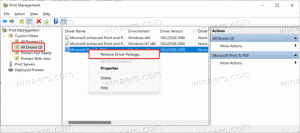กู้คืนรายการในแผงควบคุมในเมนู Win+X ใน Windows 10 Creators Update
ตั้งแต่ Windows build 14959 ซึ่งก็คือ เพิ่งออก สำหรับ Insiders of the Fast Ring นั้น Microsoft ได้ทำการเปลี่ยนแปลงภายใต้ประทุนของระบบปฏิบัติการซึ่งไม่ได้ประกาศอย่างเป็นทางการ ตอนนี้ การปรับแต่งเมนู Win + X นั้นยากขึ้น
โฆษณา
ทุกครั้งที่ Explorer รีสตาร์ท ระบบปฏิบัติการจะเขียนทับทางลัด Control Panel แบบคลาสสิกของคุณในเมนู Win + X
ตัวอย่างเช่น คุณอาจต้องการกู้คืนแอปเพล็ตของแผงควบคุมแบบคลาสสิก หากคุณทำตามคำแนะนำที่ให้ไว้ในบทความ "คืนค่าทางลัดของแผงควบคุมแบบคลาสสิกเป็นเมนู Win+X ใน Windows 10" มันจะใช้ได้ก็ต่อเมื่อเจ้า รีสตาร์ทแอป Explorer หรือ ออกจากระบบ จากบัญชี Windows ของคุณ
ในการเริ่มต้นครั้งถัดไป Explorer จะแทนที่ทางลัดแบบคลาสสิกทั้งหมดด้วยทางลัดไปยังแอปการตั้งค่าอีกครั้ง
Microsoft ต้องการให้คุณทำความคุ้นเคยกับแอปการตั้งค่า เนื่องจากแผงควบคุมแบบคลาสสิกจะถูกลบออกในไม่ช้า อย่างไรก็ตาม หากคุณไม่พอใจกับสถานการณ์ นี่คือวิธีแก้ปัญหาสำหรับ Windows 10 build 14959
กู้คืนรายการในแผงควบคุมในเมนู Win+X ใน Windows 10 Creators Update
ทำดังต่อไปนี้
- อย่าแทนที่รายการเมนู Win+X เริ่มต้น เราจะลบออกแทน
- ดาวน์โหลดตัวแก้ไขเมนู Win + X.
- ลบรายการที่ชี้ไปที่แอปการตั้งค่า:

- ตอนนี้ คลิก เพิ่มโปรแกรม - เพิ่มรายการในแผงควบคุม:

- ในกล่องโต้ตอบถัดไป ให้ค้นหาแอปเพล็ตที่ต้องการ เช่น ระบบ ตัวเลือกพลังงาน โปรแกรมและคุณลักษณะ และรายการในแผงควบคุมทั้งหมดแทนแอปการตั้งค่า




 เคล็ดลับ: คุณสามารถเปลี่ยนชื่อ "รายการแผงควบคุมทั้งหมด" หรือคำสั่งใด ๆ ที่กล่าวถึงเป็นสิ่งที่คุณต้องการ ฉันจะเปลี่ยนชื่อรายการในแผงควบคุมทั้งหมดเป็นแผงควบคุม:
เคล็ดลับ: คุณสามารถเปลี่ยนชื่อ "รายการแผงควบคุมทั้งหมด" หรือคำสั่งใด ๆ ที่กล่าวถึงเป็นสิ่งที่คุณต้องการ ฉันจะเปลี่ยนชื่อรายการในแผงควบคุมทั้งหมดเป็นแผงควบคุม:

- ในกล่องโต้ตอบถัดไป ให้ค้นหาแอปเพล็ตที่ต้องการ เช่น ระบบ ตัวเลือกพลังงาน โปรแกรมและคุณลักษณะ และรายการในแผงควบคุมทั้งหมดแทนแอปการตั้งค่า
- คลิก "รีสตาร์ท Explorer" และเพลิดเพลินไปกับแอปเพล็ตคลาสสิกที่กู้คืนในเมนู Win+X ในการอัปเดตผู้สร้าง Windows 10

แค่นั้นแหละ. ในขณะที่เขียนนี้ วิธีแก้ปัญหาทำงานโดยไม่มีปัญหาและผลข้างเคียง โปรดทราบว่า Microsoft สามารถใช้การเปลี่ยนแปลงเพิ่มเติมใน Windows 10 ดังนั้นเคล็ดลับนี้สามารถหยุดทำงานได้ทุกเมื่อ หากไม่ได้ผล โปรดแสดงความคิดเห็นและระบุเวอร์ชัน Windows 10 และหมายเลขบิวด์